Как сделать проект каркасного дома в автокаде
Добавил пользователь Валентин П. Обновлено: 05.10.2024
Построить дом мечты – задача не из простых. Если вы и решились на такой ответственный шаг взять весь процесс строительства в свои руки, то первое, с чего нужно начать любому архитектору, это создать графический эскиз. Причем спроектировать подобный архитектурный проект нужно не просто на картинке, найденной в Интернете – важно самостоятельно проработать жилое помещение и визуализировать каждую будущую деталь.
Во-первых, моделирование облегчит процесс объяснения общей концепции строительной бригаде, если вы решите прибегнуть к помощи профессионалов. Во-вторых, проектирование имеет один железобетонный плюс – вы сможете максимально точно прикинуть какой объем материалов понадобится для строительства и что в целом будет необходимо закупить. Помимо вышеперечисленного, в процессе создания 3D-модели вы сразу же сможете выявить возможные проблемы и нестыковки, ведь современное программное обеспечение позволяет конструировать объекты с точностью до миллиметра.
Системы автоматизированного проектирования

Система автоматизированного проектирования, или в сокращении САПР, представляет собой определенную программную среду, в которой процесс проектирования комплексно автоматизируется. Говоря простым языком, САПР полностью исключает метод карандаша и бумаги, позволяя вам в кратчайшие сроки прийти к детальному и реалистичному результату. Далее в статье мы обсудим наиболее удобное и эффективное ПО для автоматизированного проектирования, однако не все так просто. У таких программ есть три больших недостатка:
- Сложность. Нельзя просто так взять и за пару секунд стать продвинутым проектировщиком. Хоть современные САПР и имеют интуитивно понятный интерфейс, чтобы создать по-настоящему хорошую модель придется потратить как минимум несколько часов на освоение базового функционала.
- Отсутствие русифицированной версии. Работа с программами моделирования осложняется отсутствием русской версии в большинстве случаев. Зарубежная терминология может серьезно вас запутать и замедлить весь процесс.
- Цена. Хороший софт не распространяется за дешево или бесплатно. Если вам нужен скетч на быструю руку или общий план пристройки к загородному дому, то хватит и пробной версии. Но если вы настроены серьезно, то придется заплатить в районе $300 (или скачать пиратскую версию).

Совет: как только вы выберете наиболее подходящий софт для моделирования, в первую очередь посмотрите несколько обучающих видео. Например, для желающих работать в AutoCAD Architecture есть отличная серия уроков, где за час с лишним можно ознакомиться с интерфейсом и приступить к полноценной работе.
ArchiCAD

Плюсы:
- 30-дневный бесплатный пробный период, русифицирована;
- имеется возможность моделировать в 2D;
- примитивно рассчитывает расход материалов для строительных смет;
- создает интерактивные модели.
Еще одно отличие ArchiCAD от конкурирующего ПО – программа рендерит высококачественную и фотореалистичную картинку здания так, что вы буквально можете сразу посмотреть на готовый дом, хоть и пиксельный. Визуализация ведения инструментами, которые в точности имитируют реальные объекты. При этом ArchiCAD славится своей способностью хранить большие объемы информации по каждой детали 3D модели, не говоря о том, что в данной САПР есть возможность параллельно создать 2D чертеж.
Единственный серьезный минус – высокая цена ПО. Однако разработчик предоставляет пробную версию для ознакомления на месяц, так что этого времени технически должно хватить, чтобы вы в темпе вальса спроектировали то, что вам нужно. Более того, Graphisoft распространяет бесплатные видеоуроки по ArchiCAD всем зарегистрировавшимся.
Revit

Плюсы:
- учитывает информационные параметрические зависимости и расчетные показатели;
- разделены чертежи и моделирование;
- высокое качестве визуализации;
- применяет свойства физических материалов.
Revit – это уже серьезный софт, предназначенный прежде всего для информационного моделирования. Autodesk на славу постарались и реализовали модель, которая учитывает информационные зависимости и динамически меняет показатели для различных объектов. Другими словами, вы не просто будете собирать вентиляцию внутри вашего загородного дома – Revit будет двигать по ней виртуальных воздух. Теплопроводность, электрика с соответствующими нагрузками, природное падение света – Revit позволяет создать реально живую модель объекта, где при изменении конструкции будут также меняться все ее ключевые показатели.
Функционал Revit – бешеный, и это еще мягко сказано. Полноценная технология BIM позволит вам освободиться от оков черчения, и вместо этого заняться оформлением. Еще одно незыблемое преимущество – совместная работа над проектом. Сразу несколько проектировщиков могут работать над одной моделью благодаря облачному рендерингу, а интеграция с Autodesk 360 позволит уже на ранних этапах рассчитывать строительные конструкции.
Revit дорого стоит, достаточно сложен в освоении, но на то это и профессиональная САПР, внутри которой есть все необходимое, чтобы уже номинально отстроить здание без фактического строительства. Однако и здесь вам дадут пробу пера на 30 дней в русифицированной версии. Ознакомиться с Revit поближе можно на сайте разработчика по вот этой ссылке .
Google SketchUp

Плюсы:
- встроенный русификатор;
- интуитивно понятное ПО даже для полного новичка в моделировании;
- полностью бесплатна;
- техническая поддержка пользователей и наличие обучающих пособий на русском от разработчика.
По сравнению с двумя предыдущими гигантами архитектурной разработки, SketchUp является облегченной, но, в любом случае, профессиональной программой, которая также заточена под 3D моделирование объектов в комфортной среде разработки. Незыблемое преимущество SketchUp – наличие полноценной русифицированной версии от производителя, а также бесплатность программного обеспечения. Несмотря на то, что данная САПР достаточно примитивная с точки зрения функционала, она позволит вам быстро накидать визуальный план загородного дома и обустроить интерьер. Подобное удобства и простота не требует от пользователя узкопрофильных знаний в отличие от того же Revit.
Дополнительное наличие мануалов на русском и оперативной технической поддержки освобождает начинающих архитекторов от потенциальных проблем с проектированием. Более того, интерфейс SketchUp очень дружелюбный – основные функции вынесены на верхнюю панель управления так, что вы сразу же начинаете полноценное моделирование без долгого ознакомления с технической картой программы.

Минус – отсутствие 2D планов. SketchUp не заточен под чертежи и работает исключительно с трехмерными моделями, поэтому у вас не будет возможности вырисовать планы под мелкие объекты. Однако при этом вы получаете легкодоступную среду, в которой модели создаются играючи. Так что если особого опыта в архитектурном проектировании у вас нет, мы рекомендуем остановить свой выбор именно на SketchUp.
AutoCAD Architecture
Плюсы:
- отличные инструменты архитектурного черчения;
- высококачественные средства визуализации;
- работает с облачными технологиями Autodesk;
- экономичный и удобный интерфейс.

Сервисы рендеринга помогают подготовить панорамные и реалистичные изображения вашего будущего загородного дома, и при этом системные требования ПО не обязывают компьютер к тяжелым внутренним расчетам. AutoCAD Architecture – профессиональный софт и требует определенных навыков работы с функционалом. Однако если вы потратите время на освоение среды, проектирование будет вам только в удовольствие.
Итого
Честно говоря, проектирование загородного дома – это не та задача, которую можно решить наскоком, а без опыта и навыков моделирования эта задача усложняется в разы. Тем, кто готов подойти к процессу фундаментально, мы рекомендуем скрестить Revit и AutoCAD Architecture, чтобы одновременно работать и с информационной моделью дома, и с чертежной частью. Тем, кто просто хочет посмотреть на приблизительный результат, лучше поработать со SketchUp, ведь эта программа одна из самых облегченных САПР на рынке, которая не потребует от вас серьезных временных вложений.
В качестве бонуса предлагаем ознакомиться с получасовой версией создания дома от А до Я в SketchUp, чтобы посмотреть как в целом проходит моделирование.

Сегодня в 10:29
Вчера в 13:16
28 Января 2022 года, 10:24
24 Декабря 2021 года, 17:07
10 Декабря 2021 года, 09:35
07 Декабря 2021 года, 16:31
25 Ноября 2021 года, 12:08
25 Ноября 2021 года, 11:47
16 Ноября 2021 года, 13:28
16 Ноября 2021 года, 13:07
16 Ноября 2021 года, 13:03
13 Ноября 2021 года, 22:02
18 Октября 2021 года, 16:07
16 Октября 2021 года, 21:15
15 Октября 2021 года, 14:13
Добрый день, подскажите . Директор где-то услышал по поводу обязательной нумерации листов проекта. Помогите, где посмотреть эти нововведение? Украина.
Сегодня с 1.00 по МСК будет выполняться перенос на другой сервер провайдера (2-3 часа). Прошу прощения за неудобства. Пробуем разные варианты.
Проектирование современного дома невозможно представить без помощи цифровых технологий. Программистами создано сотни программ, позволяющих без специальных знаний создать двух- и трехмерную модель с заданными характеристиками. Программы значительно экономят время и, как правило, легки в освоении.

Возможности и задачи программ для проектирования
Для профессионального проектирования есть ПО с внушительным функционалом, но его разработчики зачастую просят немалые деньги за свой продукт. Для тех же, кто привык экономить, имеются и бесплатные аналоги, во многом не уступающие по своим возможностям дорогому софту.
С предложениями можно ознакомиться на сайтах производителей программного обеспечения. Там же вы сможете и скачать бесплатно любую понравившуюся программу.
Для индивидуального использования вполне подойдут бесплатные программы, функционала которых достаточно для самостоятельного проектирования частных домов. Создание проекта с помощью компьютера происходит автоматически.
Любая программа, будь то платная или же распространяющаяся свободно, выгодно отличается от ручного проектирования на бумаге в плане экономии времени. На чертеже в электронном виде визуализируется вся необходимая информация о любом объекте.
Основная задача компьютерного моделирования – наглядно показать, как будет выглядеть будущий дом и его интерьер.

Главными преимуществами программных методов проектирования являются:
- Возможность вносить изменения на ходу – никакого перечерчивания уже готовых планов.
- Огромный выбор из доступных материалов для будущего строительства – все затрачиваемые ресурсы рассчитываются автоматически.
- Все необходимые чертежи всегда под рукой, их отрисовка при умелом использовании не займет много времени.
- Легкость в освоении – программы сами обучают пользователей за счет простого и интуитивно понятного интерфейса.
Множество программ переведено на русский язык и не вызывают трудностей в понимании. Для более быстрого освоения в их арсенале имеются предустановленные образцы готовых проектов. Некоторые производители пошли дальше и предоставили пользователям возможность проектировать дома онлайн, без необходимости устанавливать ПО на свой компьютер.

На выходе программы предоставляют чертежи, которые на простом и понятном техническом языке расскажут любому строителю, что именно от него требуется. Освоить ПО можно и самостоятельно, не прибегая к помощи проектировщика или дизайнера.
Обзор популярного софта
Из множества программ, предназначенных для проектирования каркасных домов, следует отметить несколько наиболее популярных продуктов. По большому счету они универсальны и имеют схожий набор базовых функций, но в каждой есть свои особенности. Из них пользователю предстоит сделать выбор самому – каждый сможет найти наиболее подходящую программу под себя, вне зависимости от опыта в проектировании.
ArCon
Это первая платная программа в нашем обзоре. Она представляет собой целый комплекс, способный создавать готовые проекты домов. ArCon обладает широкими возможностями визуализации, и даже позволяет прогуляться по созданному дому. Вы сможете разработать свой дизайн – для этого имеются все необходимые средства.

Софт обладает интуитивно понятным интерфейсом и встроенной справкой, не требует долгого обучения. Предоставляет возможность планировать помещения внутри дома. Также сгодится и для дизайна – вы сможете регулировать освещение, настраивать цветовые палитры.
Как и многие платные программы, имеет базу из встроенных готовых решений, способных помочь с проектированием собственного дома. Для сохранения чертежей поддерживается формат dwg, а открыть ArCon способен почти любой формат чертежа.
WoodEngine
Программа отлично подойдет для проектирования каркасных домов, так как оснащена инструментами для проектирования из дерева. Справляется как с двух-, так и с трехмерными моделями.
WoodEngine выдает огромное количество информации по создаваемому проекту – все спецификации, деталировки и рабочие чертежи будут у вас перед глазами. Автоматизирует создание конструкции стен и архитектурных элементов, производит расчет материалов прямо во время проектировки. Детали и узлы не придется вычерчивать вручную.

Весьма популярна среди многих строительных компаний. Имеет набор встроенных шаблонов для проектирования. Является детищем компании Autodesk.
Дом-3D
Простейшая программа от российских разработчиков, распространяющаяся бесплатно. Подходит для первоначального проектирования, когда пользователю требуется лишь сделать набросок будущего строения.

Может быть полезна, если вы решите изменить планировку комнаты и захотите представить, как она будет выглядеть. В функционал софта входят возможности изменения фасадов объектов и дизайн стен. Все выполняется быстро и не вызывает проблем в освоении.
CyberMotion 3D-Designer
Платная программа с частично бесплатными возможностями. Оснащена многими полезными инструментами для проектирования каркасного дома. Умеет создавать объемное изображение после создания двумерного чертежа. Отлично подходит для дизайна помещений. Есть встроенная система справки, помогающая сориентироваться в возможностях ПО даже новичку.

Стоит отметить, что этот софт может создавать трехмерные модели с анимацией. Для этого необходимо отрисовать чертеж в трех проекциях, а дальше программа сделает все сама. Подходит не только для создания проектов домов, но и для работы с трехмерной анимацией в целом. С ее помощью можно спланировать расположение мебели и продумать дизайн интерьера комнаты.
Home Plan Pro
Одна из лучших программ для создания чертежей. Подходит для строительного проектирования, весьма отзывчива и не вызывает затруднений в освоении. Производитель позаботился о новичках в проектировании – разобраться с инструментами не составит сложностей. ПО представлено на русском языке.
Подходит для профессиональных проектировщиков и архитекторов. За счет отсутствия возможности работать с 3D-моделями, довольно нетребовательна к системе. Работает в различных системах измерения и имеет весьма доступный интерфейс.

Поддерживает все популярные графические форматы данных. Чертежи качественно выглядят на печати, все размеры соответствуют заданным.
С ее помощью можно выполнять самые разные по сложности задачи. Хорошо подходит для работы с деревянными конструкциями, в частности для проектирования каркасных домов. Активно используется профессионалами, но в то же время может быть легко изучена новичками. Отзывчивый и полностью русскоязычный интерфейс.
Программа работает с 2D и 3D моделями, обработка выполняется одинаково быстро. На экран можно вывести подробную информацию о разрезах, планах и видах всех деталей. Визуализация моделей очень наглядна, все формы и цвета выглядят реалистично.

Отличительными особенностями является возможность работы со сложными элементами, такими как различные конструкции кровли и мансарды. Для каждого элемента чертежа предлагается выбрать наиболее оптимальное решение.
На печать выводятся чертежи, соответствующие всем стандартам ГОСТ. Программа интегрирована с Microsoft Office и не вызывает проблем с читаемостью различных форматов данных.
SketchUp
Один из самых популярных программных проектов, созданный компанией Google. Полностью бесплатна и с широким функционалом. Есть возможность менять текстуру объектов и даже создавать окружение дома в виде кустов и деревьев.
Софт умеет подсчитывать материалы, используемые для строительства, и выводит всю необходимую информацию в простом и удобном виде. Богатый выбор декораций, возможность без труда выбрать и расставить мебель по своему вкусу.
ПО отличается некоторыми уникальными особенностями, среди которых возможность быстро редактировать объекты посредством вытягивания мышкой. Также все настройки изменяются непосредственно в процессе проектирования – в программе отсутствуют предустановки.

Дополнительные элементы можно бесплатно скачивать из интернета с сайта разработчика. Поддерживаются слои для более удобного редактирования отдельных объектов.
Total 3d Home Deluxe
Мощная профессиональная программа, умеющая рисовать фотореалистичный интерьер для будущего дома. Трехмерные модели получаются особенно детализированными, что помогает наиболее подробно представить будущий интерьер.
Хорошо подойдет при планировании помещений, ремонта или реставрации. Активно используется дизайнерами. Распространяется с тридцатидневным бесплатным периодом использования.

ПО создает подробный отчет о всех затратах на создаваемый проект. Это отлично помогает сопоставить желания с возможностями. Имеется встроенная библиотека объектов, из которых можно составить интерьер по своему вкусу.
Xilinx PlanAhead
Одна из лучших программ для архитекторов. Довольно сложна в освоении, подходит продвинутым пользователям, имеющим опыт работы в аналогичных программах. Значительно экономит время за счет огромного потенциала в проектировании. С ее помощью можно выполнить подсчет наиболее эффективного расхода стройматериалов, продумать проектное решение для любых задач.
Среди особенностей стоит отметить то, что программа позволяет вносить изменения в каждый отдельный элемент конструкции, оставляя весь проект неизменным. Продукт является платным, купить его можно на сайте производителя.

Valtec
Относится к категории программ для расчета характеристик дома. Предназначена для проектирования систем отопления. ПО распространяется бесплатно.
Выполняет точные расчеты теплопотерь для всех известных материалов, настраивается под климат конкретной местности. Может выполнить гидравлические измерения, например, определить мощность циркуляционного насоса.

Существует множество калькуляторов для проектирования, предназначенных для любых нужд. Они способны рассчитывать балки, строительные материалы, проверять их на прочность, подсчитывать расход краски, давая возможность определиться с наиболее выгодным вариантом непосредственно перед закупкой.
Видео для новичков: как сделать проект своими руками
В этом ролике показано, как научиться создавать проекты домов в программе SketchUp.
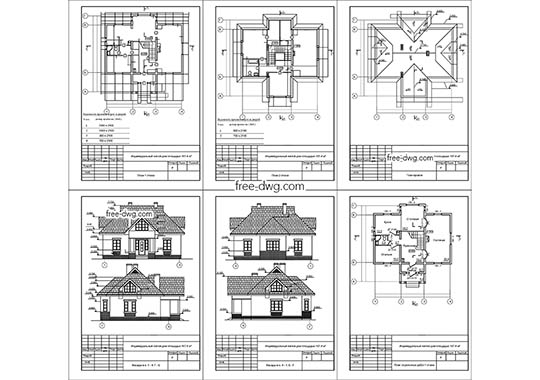
В категорию "Жилые сооружения" - в первую очередь входят архитектурные объекты предназначенные для постоянного и временного проживания такие как: одноэтажные и многоэтажные дома, жилые комплексы, частные дома, виллы, котеджные поселки и другие.
Кроме строительных сооружений и полных проектов, раздел содержит высококачественные чертежи, DWG модели архитектурных элементов и планы: фасадов, деталей, благоустройства прилегающих к жилым комплексам зонам и других объектов.

Программа Autocad – лидер на рынке ПО, предназначенного для создания чертежей, схем, планов и проектов. За почти 35 лет своего существования разработчики не только сделали возможным создавать проектную документацию в электронном виде с учётом всех действующих требований, но и ежегодно работают над удобством процесса и расширением функционала программы.

Программа для проектирования AutoCAD предназначена для разработки и 2D визуализации чертежей.
Полный набор 2D команд позволяет создавать чертежи, изменять их и выпускать рабочую документацию к проектам зданий.
Программа работает с файлами в формате DWG. Благодаря этому файлы проектов можно без проблем передавать другим специалистам. Кроме того, вы можете настроить пользовательский интерфейс программы под свои потребности.
Если раньше из-за несовершенства программных инструментов разработчикам было проще работать карандашом на бумаге, то сегодня вопрос об использовании Autocad в профессиональной среде даже не обсуждается. Большинство коммерческих предприятий, каким-либо образом связанных с проектированием, работают в Autocad.

Образовательные программы в высших учебных заведениях включают целые дисциплины, посвященные этой программе. Между тем, несмотря на безграничные возможности в своей сфере, интерфейс ПО достаточно интуитивный. Для начала работы достаточно скачать Autocad и установить его на компьютер.
Где и как скачать Autocad
Autocad – это программа, разработкой которой занимается компания Autodesk. Ознакомиться со всей линейкой ее продукции, посмотреть цены и скачать Autocad можно с официального сайта. Вся информация доступна на русском языке.
Для скачивания доступна базовая версия программы — классический Autocad, и специализированные дополнения, предназначенные для выполнения узкопрофильных работ: платформы, архитектура и строительство, промышленное производство.
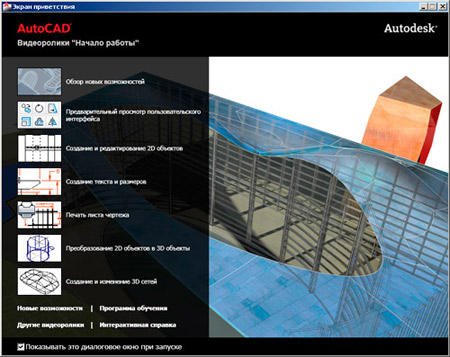
В зависимости от типа пользователя и срока действия лицензии будет варьироваться и стоимость.
Максимальная комплектация стоит около 400 тысяч рублей, а цена за квартальную лицензию на базовый комплект колеблется в диапазоне от 10 до 30 тысяч рублей. Детальная информация доступна после регистрации.
Бесплатный Autocad
Несмотря на высокую цену программы, классический Autocad можно получить совершенно бесплатно и законно. Компания Autodesk предлагает для скачивания бесплатные версии программы, которые могут использоваться только в образовательных целях.
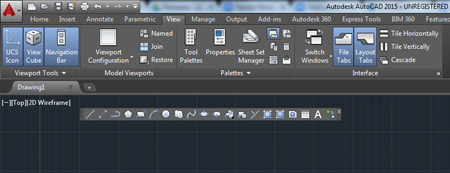
Весь функционал программы с образовательной лицензией сохранён, единственное отличие от коммерческих версий – все созданные документы, сохранённые в pdf или отправленные на печать, будут маркироваться особым значком: образовательная лицензия. Использовать такую программу для работы или коммерческих целей будет очень некомфортно.
Пиратские версии Autocad
В рунете и не только можно найти массу предложений о скачивании бесплатной русской версии Autocad. Личные блоги, сайты различного компьютерного софта, торренты обещают быстро и абсолютно бесплатно скачать установочник программы, русификатор и якобы лицензионный код.
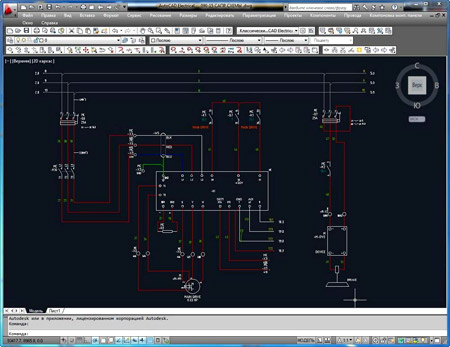
Стоит очень осторожно относиться к такой информации, так как шанс поймать вирус и потерять персональные данные на своём компьютере намного больше, чем действительно заполучить нужную программу абсолютно бесплатно.
Проблемы установки и работы Autocad
Автокад, как и компьютеры, на которых он устанавливается, несовершенны, поэтому в ходе установки или эксплуатации могут возникать различные сбои и ошибки. Самая частая проблема – это ошибка 1406. Причин её появления может быть несколько: от банальных вирусов и вредоносного ПО, которое попало на ваш ПК и повредило программные файлы, до багов в установочном файле .exe программы.
Обучение работе в Autocad
Освоить Autocad для начинающих достаточно просто в том случае, если человек имеет маломальскую инженерную подготовку и процесс проектирования оказывается новым только в электронном виде, а не сам по себе. То есть если и без программы юзер легко читает и создает чертежи, проекты, работает со схемами и моделями, то перенести свои знания с бумаги на монитор, действительно не составит труда.
Для таких новичков интерфейс ПО действительно интуитивно понятный и дружелюбный, а для работы достаточно будет прочитать краткую инструкцию.
В том случае, если процесс проектирования для вас настолько же новый, насколько и сама программа, тогда без поддержки извне разобраться будет трудно. Не поможет даже установленная русская версия. В любом случае придется скачивать самоучитель Autocad, смотреть видео уроки Autocad.
Необходимую информацию можно найти на сайте разработчика, так и в сети. Бесплатные уроки в любом виде и вспомогательная литература представлены в интернете в огромном количестве и любого качества. Обучение Autocad займёт время, в ВУЗах эту программу изучают не один семестр. Самым сложным в освоении программы является её корректная настройка. Так как именно от этого параметра зависит удобство пользования и соответствие конкретным требованием. Поэтому в самоучителе Autocad значительную часть занимает информация по выбору подходящей конфигурации.
Версия Autocad 2018 года
Начиная с 2003 года, каждый март компания Autodesk ежегодно выпускает обновления для Autocad. 2018 год не стал исключением. В марте производитель представил 30-й релиз, который пока доступен только подписчикам. AutoCAD 2018 20.1 можно будет протестировать уже сейчас, а пока рассмотрим особенности и отличия предыдущей версии, AutoCAD 2017 20.0.
Обновленный интерфейс программы
При запуске программы открывается окно, в котором на первом месте стоит выпадающее меню с шаблонами. Именно с них начинает работу любой пользователь. Это так называемая зона создания.
Одновременно с предложенными функциями организован экспресс-доступ к подшивкам, файлам и интернет-проектам.
Файловое меню выстроено таким образом, что стало удобно работать одновременно с несколькими документами, чего раньше не было.
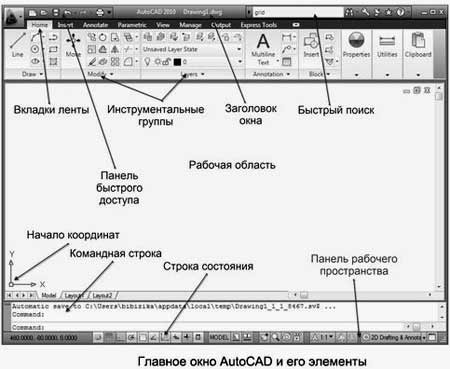
Тем, кто не хочет вникать во все тонкости и настройки, а желает сразу перейти к проектному полю, доступна центральная и самая крупная кнопка старт. Переключение между документами и активными полями происходит по примеру вкладок в браузере, наглядно, быстро и удобно.
Самоучитель Autocad может не содержать информации о последних версиях, что несколько затруднит работу в новых релизах. Однако изменения не настолько существенны, по крайней мере, в интерфейсе. Изменения в этой версии коснулись цветовой гаммы, оформления панели инструментов и дизайна кнопок.
Обновленная система управляющих кнопок
При работе с крупными проектами, когда открыто очень много листов и различных документов, достаточно сложно отыскать нужный вам в ограниченном поле ярлыков. Сейчас эта проблема решена, все вкладки убраны вниз, в самом начале отображается лишь несколько, остальные, которые реже используются, автоматически уходят в вертикальное выпадающее меню.
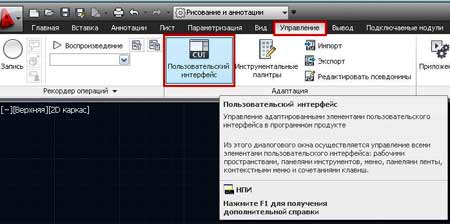
Хорошо поработали с управляющими кнопками. Добавлена функция их настройки. Теперь при создании 3d модели Autocad вы можете пользоваться одним набором инструментов, а при работе с двухмерной документацией – другим.
Такое решение не просто разгрузило панель инструментов, но и увеличило рабочую площадь.
Встроенная справка Autocad
Стала намного удобнее и функциональнее, особенно для начинающих пользователей. Официальные продукты идут с полностью русифицированной справкой, командной строкой и возможностью поиска. В версии 2015 года добавилась тематическая разбивка по категориям. Но что самое удобное – нужная кнопка, которую вы ищите, подсвечивается на панели задач после вывода ответа в окне справки.
Кроме того, справка стала более интерактивной. Из встроенной версии можно легко попасть на соответствующую страничку в сети, получить консультацию в поддержке Autodesk, а также оперативно, прямо из программы, поделиться нужной информацией, отправив её в социальные сети.
Группировка, подсветка и выделение
При работе с большими проектами, чертежи которых содержат множество мелких элементов, очень важную роль играет подсветка.
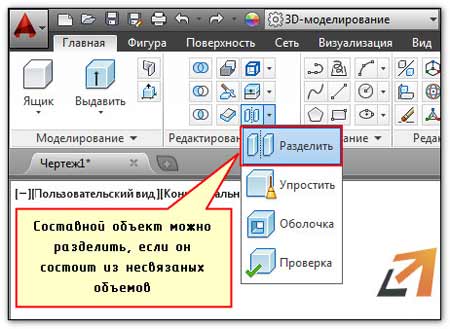
Объекты Autocad на карте обозначены одним цветом, а при наведении на них курсора, меняют его, точно так же и при каких-то изменениях или удалении. Если раньше при построении объекты можно было выделять только группами или поодиночке, то в версии 2018 появился такой инструмент, как лассо. Объединить элементы в блоки можно хаотично, двигая мышкой. Иначе работают привязки, более точно и быстро.
В лучшую сторону изменилась группировка листов на одном экране. Теперь можно организовать просмотр или работу сразу нескольких проектов. Листы свободно располагаются относительно друг друга, не имеют жесткой привязки, зависимостей и программных масштабов.
Всё настраивается и подгоняется так, как нужно пользователю. С помощью скрола мыши и ctrl можно изменить масштаб листа, также быстрые команды действуют для создания копий документа или его фрагмента.
Работа с текстом
В первую очередь, что бросается в глаза – это изменение интерфейса текстового редактора.

Функционала не добавилось, просто стало удобнее пользоваться существующими функциями. Изменился формат нумерованных списков, добавились различные разделители.
На отдельную панель и в выпадающее меню вынесены инструменты, отвечающие за корректное отображение дробей и написания верхнего и нижнего регистра.
Сохранилась СПДС-функция, модуль, который отвечает за оформление чертежей, а именно шрифтов, строго по ГОСТу. СПДС – это отдельная вкладка на панели инструментов, с быстрым доступом и понятными настройками.
Совместимость форматов
Автокад плотно работает над расширением своих возможностей и интеграцией с другими программами. В частности, в 2018 версии увеличилось количество форматов, из которых можно импортировать изображения, схемы, чертежи, планы и графики. Это не только родные автокадовские файлы, но и целый ряд узкоспециализированных машиностроительных и проектных программ.
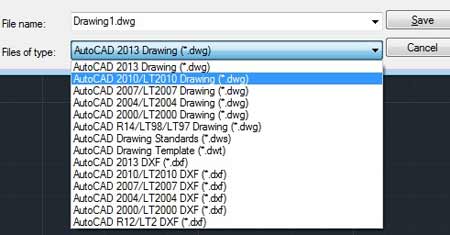
Кроме сложных специфичных продуктов, Автокад прекрасно работает с известными текстовыми редакторами и таблицами. В 2018 версии доработан экспорт текста в любые известные форматы с сохранением форматирования и логики размещения. Перенести любые данные из программы, оформить презентацию, отчётность или создать базу данных теперь стало ещё проще.
Изменения в работе с трехмерными моделями
Проведена большая работа, которая серьёзно изменила облако точек. Работать с этим инструментом стало намного проще и удобнее. Автокад стал лучше распознавать информацию, полученную с 3D принтеров, и экспортированную в определённый формат. Экспорт происходит вполне корректно, без дополнительных сложностей для пользователя.
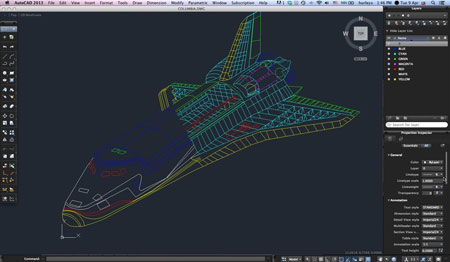
Облако точек можно настроить под себя, добавились дополнительные возможности подсветки и стили отображения проекта. Намного лучше работают привязки, благодаря чему этот инструмент стало возможным использовать для работы со сложными 3D чертежами, при разработке макетов реконструкции, просмотре созданных визуализаций и прочих решениях.
Значительно улучшилась производительность ПО, даже не самый мощный компьютер теперь может тянуть работу с 3D графикой. Реализовано это с помощью настройки отображения количества точек в облаке, а также благодаря возможности удалить ненужные части объекта, работая только с нужным фрагментом.
Еще одним преимуществом 2018 версии стала доработанная и улучшенная идея, продолженная из 2017 версии.

Это работа с картами. Карты в программе можно использовать в качестве подложки, брать их информацию, вставлять фрагменты и добавлять собственные разработки.
Удобные мелочи Автокада
Autocad в программу-бестселлер превратился не только из-за своих фундаментальных разработок. Удобство и комфорт в работе – вот за что после профессиональности и чёткости выбирают продукт рядовые пользователи:
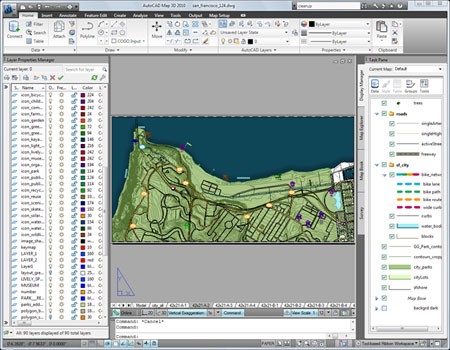
- Воплощение проекта от идеи до конечной проработки.
- Возможность работать с деталями проекта.
- Произведение сложных расчётов в автоматическом и полуавтоматическом режиме.
- Обширные базы данных.
- Возможность создавать и редактировать динамические блоки.
- Возможность детального просмотра проекта.
- Импорт и экспорт файлов в различные форматы, взаимодействие с различными приложениями и едиными системами.
- Общепринятый формат работы, поддержка СПДС, стили по ГОСТу.
- Печать документов из pdf формата, весь спектр предпечатной подготовки.
- Огромное количество инструментов.
- Настраиваемый под любые потребности интерфейс.
Автокад охватывает все сферы работы проектировщика. В программе можно как создавать простые чертежи, так и работать с проектами, включающими в себя несколько слоев. Это необходимо при построении трёхмерных изображений. Также слои используются при детальной проработке мельчайших элементов конструкции.
Динамические блоки позволяют избавиться от лишней работы. Создавая различные элементы чертежей и схем, которые впоследствии не единожды будут использованы в работе, их можно записать в базу и затем использовать уже готовые решения.
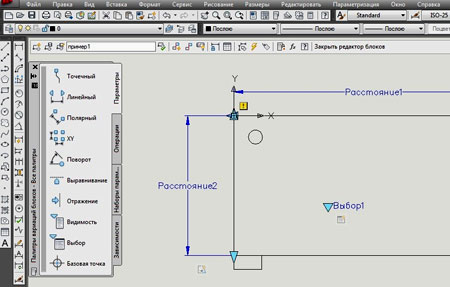
Блоки хорошо поддаются настройке, объекты, внесённые в общий реестр, можно редактировать, видоизменить, удалить, классифицировать. Особенно это актуально для сложных геометрических форм и созданных полилиний – фрагментов, состоящих из различных фигур.
Читайте также:

